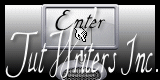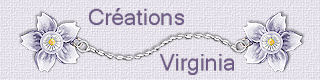Au clair de la lune
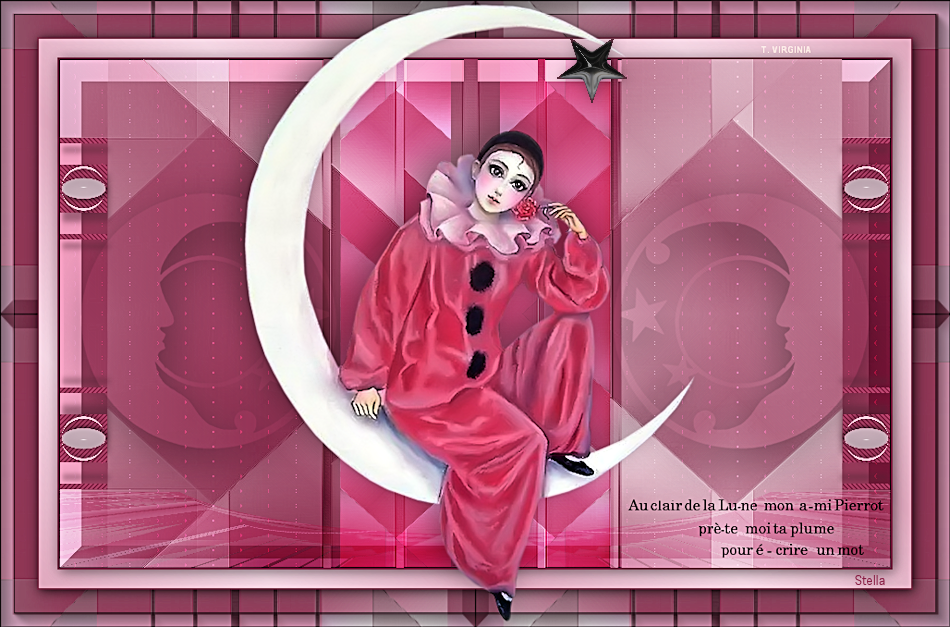
Tutorial original aquí
El tutorial es una creación personal. Cualquier parecido con otro no será mas que pura coincidencia.
Está estrictamente prohibida su reproducción o distribución sin el permiso por escrito de Virginia
**********
Para su realización necesitarás el siguiente material
Filtros
* AAA Frames
* Alien Skin - Eye Candy 5
* Carolaine and Sensibility
* Filters Unlimited
* Graphics Plus
* Mura's Meister
* Simple
Para descargarlos, clic aquí:
Con la autorización de Janaly y de Gigi, que agradezco!
Guardar los filtros en la carpeta de filtros de vuestra elección
Si no sabes como importar un filtro en los filtros unlimited, clic aqui:
Clic en trucs y astuces
Mis traducciones están registradas en Twi
Material
Tube – Tubes de decoración – Selecciones_ Máscara
Colocar el material en las carpetas de tu elección
Colocar las selecciones en la carpeta de selecciones de tu Pps
El tube del pierrot es una creación de Thafs, gracias
Máscara
La máscara es una creación de Hazal
(Algunos tubes o elementos provienen de grupos de reparto de material
Si alguno de ellos no estuviera libre de derechos te agradecería me contactes
con el fin de darle el crédito correspondiente o retirarlo si es necesario)
Está estrictamente prohibido quitar las firmas, renombrar los tubes
o redistribuirlos sin la autorización por escrito de los creadores de estos tubes.
Gracias por respetar sus condiciones de uso.
**********
Las capas de algunos tubes están cerradas con el fin de reducir el peso del archivo con el material
Para ponerlos visibles, clic sobre la X roja
Material aquí
Preparación.
Si estais listos, podemos comenzar
Abrir todos los tubes en el psp conforme los vayas necesitando. Duplicarlos (shift+D) y cerrar los originales)
Colocar las selecciones en la carpeta de selecciones de tu Psp
Abrir la máscara masque312.jpg y dejarla reducida en nuestro plan de trabajo
Paleta de materiales
![]()
![]()
![]()
![]()
#dfa8be |
#871a41 |
#f5d8e5 |
#532535 |
Nota_ Si eliges otros colores no dudes en modificar los modos de capas o la opacidad
Paleta de Materiales
Paleta de Materiales
Elegir dos colores de vuestro tube
Virginia ha elegido el color #dfa8be (claro) para el Color de Primer Plano
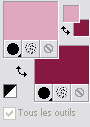
Paleta de Materiales
Abrir la ventana de configuración del Primer Plano
Señalar Gradiente
Preparar un gradiente Primero_ Segundo Plano (Corel_06_029)
Estilo_ Lineal Angulo_ 45º Repeticiones_ 3 Invertido_ Sin seleccionar
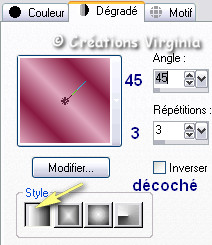
No te olvides de guardar seguido
Si estás listo podemos comenzar
Etapa 1
Abrir una imagen transparente de 900 x 550 pixeles
Activar el Bote de Pintura
![]()
Aplicar el gradiente de Primer Plano en la imagen
Efectos_ Efectos de Borde_ Realzar
Etapa 2
Capas_ Duplicar
Efectos_ Efectos de Textura_ Textil
Valores

Selecciones_ Cargar o guardar selección_ Cargar selección del disco
Buscar la selección "vir_sel_cdl_01.PspSelection "
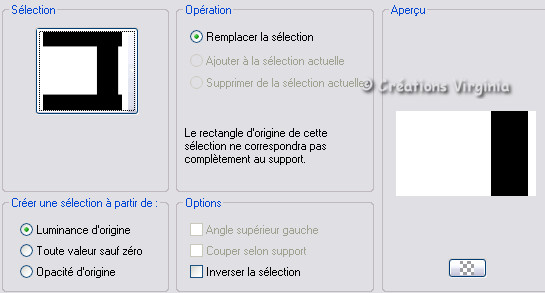
Clic sobre Cargar
Capas_ Nueva capa de máscara_ A partir de una imagen
Buscar la máscara "mask_hazal5.jpg"

Clic sobre "OK".
Ajustar_ Nitidez_ Enfocar
Capas_ Fusionar grupo
(puedes cerrar esta imagen, no la volveremos a usar)
Efectos_ Complementos_ I.C.NET Softwares - Filters Unlimited -
Base IC.Net - Buttons and Frames - Rectangular Button
Valores
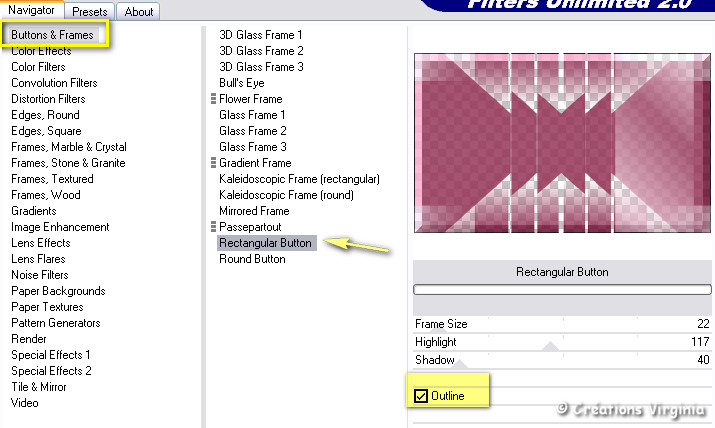
Selecciones_ Anular selección
Deberías tener esto
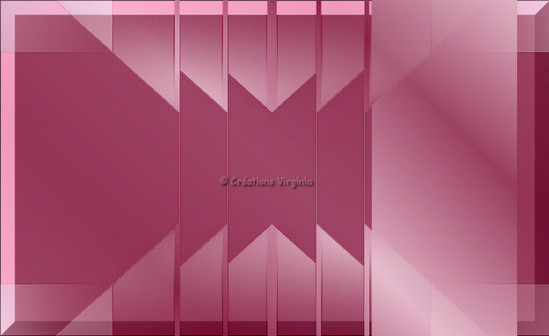
Etapa 3
Selecciones_ Cargar o guardar selección_ Cargar selección del disco
Buscar la selección "vir_sel_cdl_02.PspSelection "
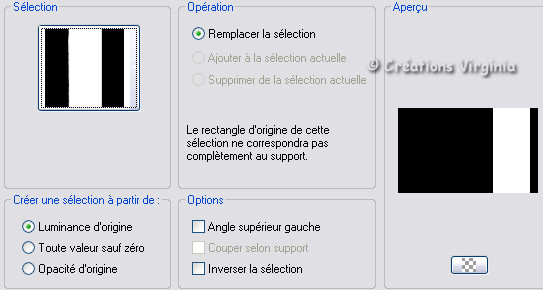
Clic sobre cargar
Selecciones_ Convertir selección en capa
Efectos_ Complementos_ I.C.NET Softwares - Filters Unlimited -
Base IC.Net - Tile&Mirror - Quadrant Mirror
Valores por defecto
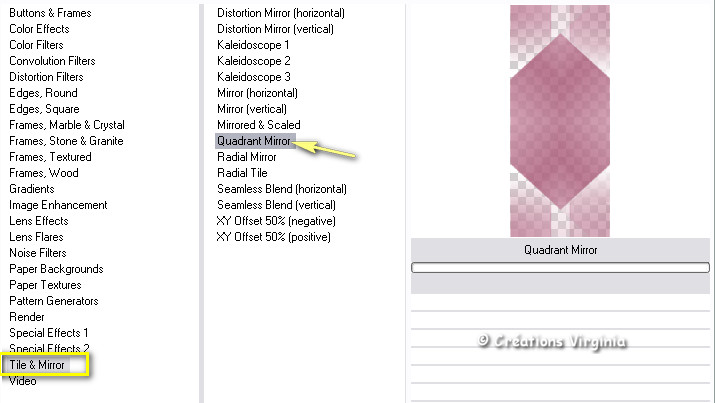
Selecciones_ Anular selección
Etapa 4
Capas_ Duplicar
Efectos_ Efectos de la imagen_ Mosaico integrado
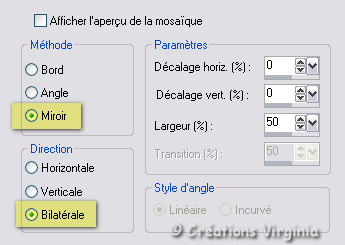
Etapa 5
Paleta de Capas
Activar la capa de debajo_ Selección Convertida
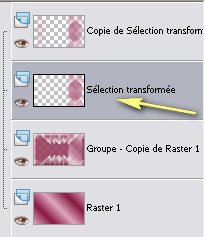
Capas_ Modo de capas_ Superposición
Efectos_ Complementos_ Graphics Plus - Quick Tile1
Valores por defecto
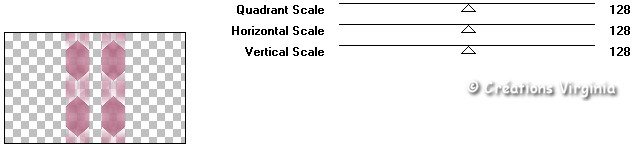
Deberías tener esto

Etapa 6
Nos quedamos sobre la capa Selección convertida
Capas_ Duplicar
Llamar esta capa Puntos
(validar con enter)
Efectos_ Efectos de Textura_ Mosaico de vidrio
Valores
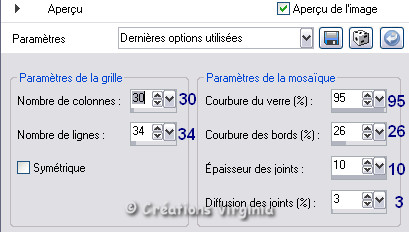
Etapa 7
Nos quedamos sobre la capa Puntos
Selecciones_ Selección Rectángulo_ Personalizada
![]()
Con los siguientes valores
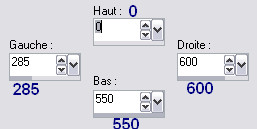
Presionar la tecla Del de vuestro teclado
Selecciones_ Invertir
Efectos_ Efectos 3D_ Sombra en el color negro
2 - 2 - 40 - 30
Selecciones_ Anular selección
Capas_ Organizar_ Enviar al frente
Etapa 8
Selecciones_ Cargar o guardar selección_ Cargar selección del disco
Buscar la selección "vir_sel_cdl_lune.PspSelection "
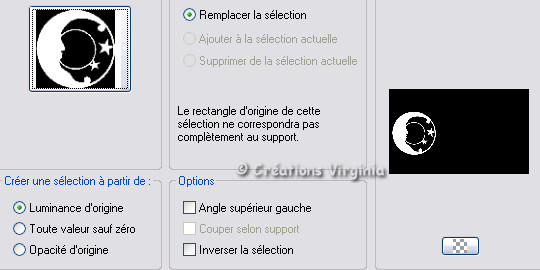
Clic sobre cargar
Capas_ Nueva capa de trama
Efectos_ Efectos 3D_ Sombra en el color negro
15 - 5 - 35 - 70
Selecciones_ Anular selección
Imagen_ Cambiar de tamaño_ Redimensionar al 99%
Todas las capa sin seleccionar
Capas_ Duplicar
Imagen_ Espejo
Capas_ Fusionar hacia abajo
Deberías tener esto

Etapa 9
Capas_ Nueva capa de trama
Selecciones_ Cargar o guardar selección_ Cargar selección del disco
Buscar la selección "vir_sel_cdl_03.PspSelection "
Activar el Bote de Pintura
Con el botón derecho del ratón
Aplicar el color de Segundo Plano
Valores por defecto
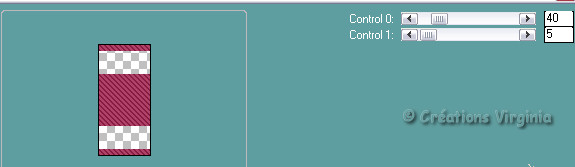
No quites la selección
Etapa 10
Activar la Paleta de Materiales
Elegir un color nuevo para el Segundo Plano
Virginia ha elegido el color #f5d8e5
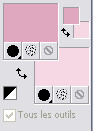
Nos quedamos sobre la capa seleccionada
Efectos_ Efectos Geométricos_ Círculo
Valores
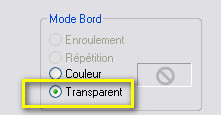
Activar el Bote de Pintura
Con el botón derecho del ratón
Aplicar el color de Segundo plano en el óvalo del centro
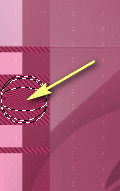
Selecciones_ Convertir selección en capa
Efectos_ Complementos_ Alien Skin Eye Candy 5 - Impact - Glass
Settings = Clear, No Drop Shadow
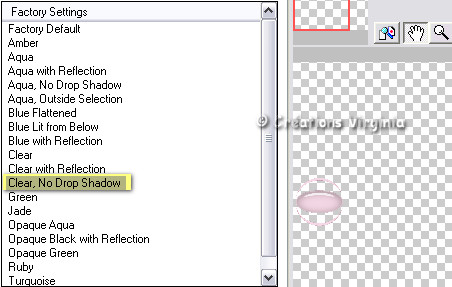
Efectos_ Efectos 3D_ Sombra en el color negro
2 - 2 - 50 - 10
Selecciones_ Anular selección
Capas_ Fusionar con la capa de abajo
10 - 2 - 50 - 10
Etapa 11
Efectos_ Complementos_ Simple - Top Left Mirror
Deberías tener esto

Etapa 12
Paleta de capas
Activar la capa Grupo copia de trama 1
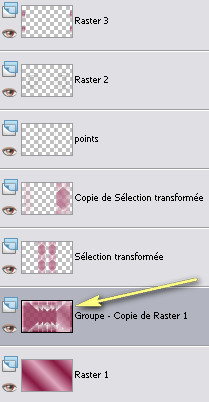
Edición_ Copiar
Activar la capa superior en la pila de capas (capa de trama 3)
Edición_ Pegar como nueva capa
Efectos_ Complementos_ Graphics Plus - Quick Tile 1
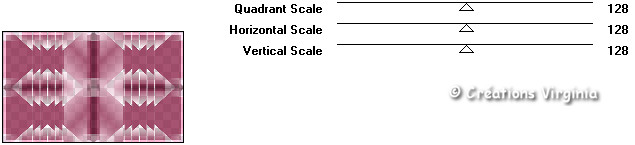
Edición_ Copiar
Edición_ Pegar como nueva imagen
(guardar esta nueva imagen por seguridad, la usaremos en la etapa 15)
Etapa 13
Regresar a vuestro trabajo
Efectos_ Complementos_ Mura's Meiter - Perspective Tiling
Valores: Height = 15
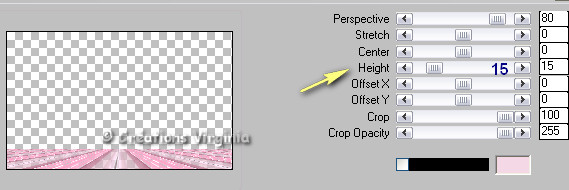
Efectos_ Efectos Geométricos_ Esfera
Valores
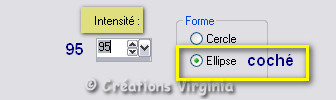
Efectos_ Complementos_ Alien Skin Eye Candy 5 - Impact - Perspective Shadow
Settings = Drop Shadow Blurry
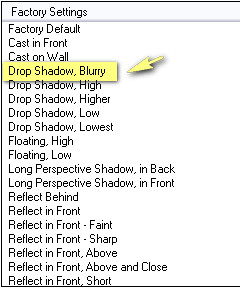
Capas_ Modo de capas_ Luz Débil
Etapa 14
Paleta de Materiales
Configuración de la ventana de Primer Plano_ Señalar gradiente
Estilo_ Lineal Angulo_ 45º Repeticiones_ 5 Invertido_ Sin seleccionar
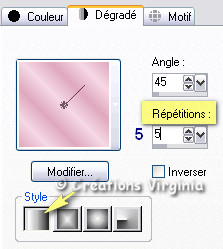
Imagen_ Agregar bordes_ Simétrico_ 2 pixeles en el color #871a41
Imagen_ Agregar bordes_ Simétrico_ 20 pixeles en el color blanco
Activar la varita mágica_ Seleccionar este borde blanco![]()
Activar el Bote de Pintura
Aplicar el gradiente en la selección
Selecciones_ Invertir
Efectos_ Efectos 3D_ Sombra en el color negro
2 - 2 - 60 - 20
Selecciones_ Anular selección
Etapa 15
Paleta de Materiales
Señalar_ Color
Elegir un color oscuro para el Primer Plano
Imagen_ Agregar bordes_ Simétrico_ 40 pixeles en el color de Primer Plano
Seleccionar este borde
Activamos la imagen que hemos dejado apartada en la etapa 12
Edición_ Copiar
Edición_ Pegar en la selección
Selecciones_ Invertir
Efectos_ Efectos 3D_ Sombra en el color negro
2 - 2 - 80 - 20
Selecciones_ Anular selección
Etapa 16
Efectos_ Complementos_ AAA Frames - Fotoframe
Valores :
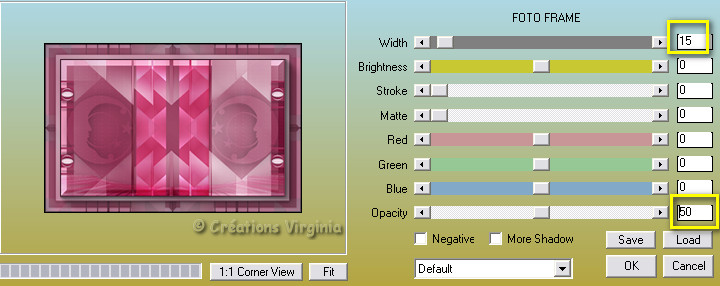
Etapa 17
Activar el tube " pierrot_rose_lune_tubed_by_thafs.pspimage " (Pierrot)
Imagen_ Cambiar de tamaño_ Redimensionar al 99%
Edicion_ Copiar
Regresar a a nuestro trabajo
Edición_ Pegar como nueva capa
Efectos_ Efectos de la imagen_ Desplazamiento
Horizontal_ -5
Vertical_ 0
Transparente_ Seleccionado
Personal_ Seleccionado
Efectos_ Efectos 3D_ Sombra en el color negro
-10 - -8 - 40 - 50
Etapa 18
Activar el tube " pierrot_texte.pspimage" (texte)
Edicion_ Copiar
Regresar a a nuestro trabajo
Edición_ Pegar como nueva capa
Colocar en su sitio

Efectos_ Complementos_ Alien Skin Eye Candy 5 - Impact - Perspective Shadow
Preset = Drop Shadow Higher
Etapa 19
Añadir vuestra firma en nueva capa
Capas_ Fusionar visibles
Etapa 20
Imagen_ Cambiar de tamaño_ Redimensionar a 950 pixeles de anchura
Redimensionar todas las capas_ Seleccionado
Selecciones_ Cargar o guardar selección_ Cargar selección del disco
Buscar la selección " vir_sel_cdl_etoile.PspSelection"
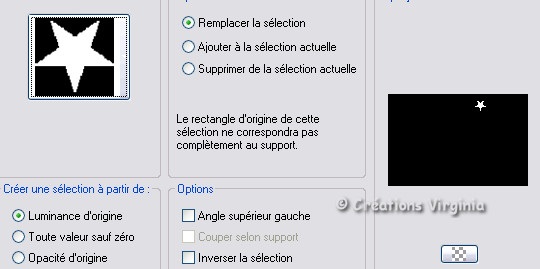
Clic sobre cargar
Nota :
puedes desplazar la selección clicando encima con el botón derecho del ratón
Capas_ Nueva capa de trama
Efectos_ Complementos_ Alien Skin Eye Candy 5 - Impact - Chrome
Settings = Black Latex
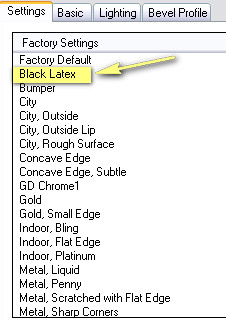
Selecciones_ Anular selección
Ajustar_ Nitidez_ Enfocar
Efectos_ Efectos 3D_ Sombra en el color negro
1 - 1- 30 - 20
Nota :
En el Segundo resultado de Virginia ha usado el modo de fusión en la estrella luminosidad heredada
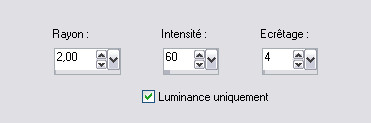
Guardar en formato Jpg optimizado
Vuestro trabajo está terminado